
Мазмуну:
- Автор John Day [email protected].
- Public 2024-01-30 10:42.
- Акыркы өзгөртүү 2025-01-23 14:53.

Арзан пластикалык арфаны кооз iHarpге айландырууну үйрөнүңүз! Арфаны көздүн жоосун алгыдай кылуу үчүн жөн эле микроконтроллер башкарган жетектөөчү тилкени кошуңуз.
1 -кадам: Бөлүктөр жана шаймандар


Сиз төмөнкү бөлүктөрдү колдоно аласыз:
- Арфа
- ATTiny 85-20PU микроконтроллери
- Резистор 470 Ом
- WS2812B диоддору бар LED тилкеси
- Breadboard
- Батарея корпусу күйгүзүү/өчүрүү менен
- Кабелдик байланыштар, эки тараптуу лента, скотч
Куралдар:
- Кандооч
- зым чечүүчү (же бычак же кайчы)
2 -кадам: ширетүү
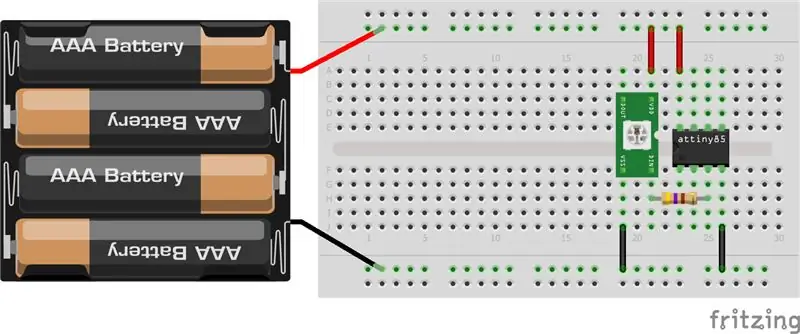

Микроконтроллерди, жетектөөчү тилкени жана батарейканын корпусун чиймеде көрсөтүлгөндөй чогулткула. Мен калган нанды колдондум. Мен микроконтроллерди розеткага коюуну сунуштайм - ошентип аны оңой эле кайра программалай аласыз. Маалымат линиясын алып баруучу тилкенин кирүүчү тарабына тиркегениңизди текшериңиз, ал көбүнчө Din же окшош деп жазылат.
3 -кадам: ATTiny программалоо
ATTinyди кантип программалоо керек экендиги жөнүндө көптөгөн сонун көрсөтмөлөр бар. Мен муну башка колдонуучу danasf тарабынан сунуштайм: $ 1 ATTINY КАЙРА АДРЕССИБЛЕНГЕН RGB СВЕДДЕРИН КОЛДОНУңуз, ал ошондой эле Github шилтемесин камтыйт, анда сиз жумушчу мисалын таба аласыз. Мен бул мисалды баскычтын колдоосун алып салуу жана леддердин көрсөтө турган оңдоо үлгүсүн орнотуу менен бир аз чечип койдум.
Эгерде сизде Arduino Uno тактасы бар болсо, сиз аны ATTiny программалоо үчүн программист катары колдоно аласыз. Бардыгын кантип орнотуу керектиги боюнча бул улуу көрсөтмөлөрдү караңыз: ATtiny85ти Arduino Uno менен программалоо
4 -кадам: Бардыгын бириктирүү


Жетектелген тилкени арфага жабыштырыңыз. Мен желимге ишенбегендиктен кээ бир кабелдик галстуктарды коштум. Зымдарды артка жана арфанын түбүнө чейин өткөрүңүз. Мен арфанын түсүнө абдан жакшы дал келген күрөң түстөгү лента колдондум. Батарея кутусун эки тараптуу лента менен арфага чаптаңыз. Дагы бир нече кабелдик байланыштар менен бекемдедим.
5 -кадам: Шоудан ырахат алыңыз


Которгучту которуңуз жана жарык шоу менен ырахат алыңыз!
Жакшыртуулар:
- Баскычты кошуп, ар кандай үлгүлөрдү айлантыңыз - 3 -кадамда айтылган мисал кодун текшериңиз.
- Чайкоо сенсорун же гироскопту кошуңуз жана ар кандай үлгүлөрдү ылдамдык менен айлантыңыз
- …
Сунушталууда:
Батарея менен иштөөчү LED Light (s) Solar Charging менен: 11 кадам (Сүрөттөр менен)

Батарея менен иштөөчү LED Жарыгы (лары) Күндүн кубаттуулугу менен: Аялым самын жасоону үйрөтөт, анын сабактарынын көбү кечинде болчу, кышында бул жерде саат 16:30 чамасында караңгы кирип калат, анын кээ бир окуучулары бизди табууда кыйналышкан. үй Бизде маңдайкы жазуу бар болчу, бирок көчө лигасы менен да
Батарея менен иштеген офис. Күн системасы Чыгыш/Батыш Күн панелдери жана шамал турбинасы менен: 11 кадам (Сүрөттөр менен)

Батарея менен иштеген офис. Күн системасы Чыгыш/Батыш Күн панелдери жана шамал турбинасы менен которулат: Долбоор: 200 чарчы фут офис батарея менен иштеши керек. Офис ошондой эле бул система үчүн зарыл болгон бардык контроллерлерди, батареяларды жана компоненттерди камтышы керек. Күн жана шамал энергиясы батареяларды заряддайт. Кичине гана көйгөй бар
Howto: Rpi-imager жана сүрөттөр менен Raspberry PI 4 Headless (VNC) орнотуу: 7 кадам (Сүрөттөр менен)

Howto: Rpi-imager жана сүрөттөр менен Raspberry PI 4 Headless (VNC) орнотуу: Мен бул блогумда кызыктуу долбоорлордун топтомунда бул Rapsberry PI колдонууну пландап жатам. Аны текшерүүдөн тартынбаңыз. Мен Raspberry PIди колдонууну каалагам, бирок жаңы жерде клавиатура же чычкан жок болчу. Мен Raspberry орнотконума бир топ убакыт болду
Battle City Remake GameGo менен Makecode Arcade менен: 4 кадам (сүрөттөр менен)

Battle City Remake GameGo менен Makecode Arcade: GameGo - бул TinkerGen STEM билим берүү тарабынан иштелип чыккан Microsoft Makecode менен шайкеш ретро оюн портативдик консолу. Бул STM32F401RET6 ARM Cortex M4 чипине негизделген жана STEM педагогдоруна же жөн эле ретро видео түзүүнү жакшы көргөн адамдар үчүн жасалган
Жөнөкөй кадамдар жана сүрөттөр менен компьютерди кантип ажыратуу керек: 13 кадам (сүрөттөр менен)

Жөнөкөй кадамдар жана сүрөттөр менен компьютерди кантип ажыратуу керек: Бул компьютерди кантип ажыратуу керектиги жөнүндө көрсөтмө. Негизги компоненттердин көбү модулдук жана оңой эле алынып салынат. Ошентсе да, бул боюнча уюштуруу маанилүү. Бул сизди бөлүктөрдү жоготпоого, ошондой эле кайра чогултууга жардам берет
